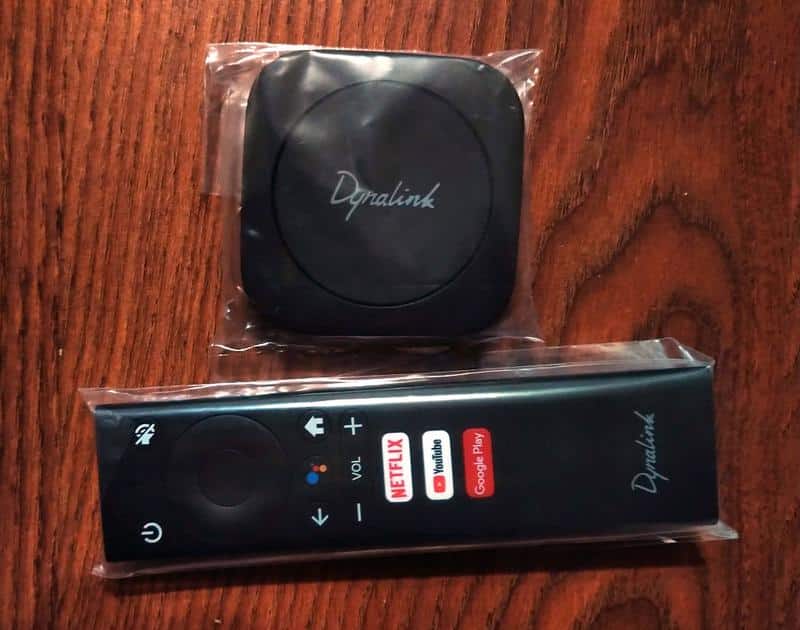Kiel translokigi kontaktojn de Android al iPhone, por ke ĉiuj kontaktoj estu konservitaj, translokigante kontaktojn de Android al iPhone 6, 7, 8, 11,12,13 – importi sen datumperdo, labormetodoj en 2022-2023. Tiuj uzantoj, kiuj lastatempe akiris novan inteligentan telefonon, interesiĝas pri kiel translokigi ĉiujn kontaktojn de Android al iPhone. Estas pluraj manieroj importi telefonlibron, kiuj estos diskutitaj sube.
- Kiel translokigi kontaktojn de Android al iPhone – ĉiuj importmetodoj sen kaj kun datumperdo
- Kiel translokigi kontaktojn de android-telefono al iphone-sim-karto
- Kiel translokigi kontaktojn de iPhone al Android per bluetooth
- Ni uzas la aplikaĵon
- Kiel translokigi kontaktojn de Android al iPhone 11, 13 kaj aliaj popularaj modeloj post aktivigo
- Kio se ne estas kontaktoj sur la poma inteligenta telefono post la importa proceduro – kial kaj kion fari
- Kio se ne ĉiuj rekordoj estus translokigitaj – kial tio okazas kaj kion fari
Kiel translokigi kontaktojn de Android al iPhone – ĉiuj importmetodoj sen kaj kun datumperdo
Por tiuj, kiuj jam aĉetis novan “pomon” telefonon, aŭ nur faros ĝin, certe aperos la demando kiel translokigi ĉiujn kontaktojn de Android al iPhone. Pro la ĝustaj agoj, enskriboj de la telefonlibro, kiuj estis konservitaj sur la malnova aparato, ne estos perditaj.
Kiel translokigi kontaktojn de android-telefono al iphone-sim-karto
La plej facila maniero estas translokigi kontaktojn de Android al SIM-karto. Sufiĉas konservi ĉiujn numerojn sur la SIM kaj enmeti ĝin en la pleton de la nova telefono. Sed indas atenti, ke ĝis 255 kontaktoj povas esti stokitaj sur SIM-karto.
Se la telefona adresaro enhavas pli da numeroj, vi devos serĉi alternativan manieron sendi ĉiujn kontaktojn de Android al iPhone. Unue, certigu, ke la listo de alvokantoj estas konservita sur la SIM-karto kaj ne sur la aparato mem. En ĉi tiu kazo, necesas plenumi la sekvan sinsekvon de paŝoj:
- Malfermu la sisteman aplikaĵon “Kontaktoj” sur via aparato.

- Iru al la agordoj de la telefonlibro frapante la ikonon kun tri punktoj.
- Alklaku Importi/Eksporti Kontaktojn.

- Poste, vi devas elekti la opcion “Eksporti al la stirado: SIM”.
- Tiam oni demandos vin el kiu fonto vi volas kopii la numerojn: el la telefonlibro, Guglo aŭ mesaĝisto.
- Marku la postulatajn nombrojn per markobutonoj kaj konfirmu vian elekton.
Kiel translokigi kontaktojn de iPhone al Android per bluetooth
Estas alia metodo, kiu permesas vin importi kontaktojn de Android al iPhone sen perdi datumojn. Vi povas recurri al ĝi se impresa nombro da telefonnumeroj amasiĝis sur via inteligenta telefono. Ĉiuj kontaktoj povas esti kombinitaj en unu arkivan dosieron. La algoritmo de agoj pri kiel translokigi kontaktojn de Android al iPhone per Bluetooth inkluzivas:
- Iru al la norma aplikaĵo “Kontaktoj” sur via Android-aparato.
- Pligrandigu la agordojn alklakante la elipsan simbolon situantan en la dekstra angulo ĉe la supro de la ekrano.
- Faru elekton favore al la opcio “Importi / Eksporti kontaktojn”.
- Poste, alklaku la eron “Sendu kontaktojn”.
- La telefonlibro aperos sur la ekrano, en kiu vi povas marki tiujn kontaktojn, kiujn vi volas eksporti al nova iPhone.
- Poste alklaku la butonon “Sendu” kaj specifu la metodon por sendi la dosieron kun la konservitaj telefonnumeroj. En ĉi tiu kazo, vi povas uzi retpoŝtadreson, tujmesaĝilojn, nuban stokadon aŭ Bluetooth.

- Por translokigi kontaktojn de Android al iPhone, vi devos elŝuti la senditan arkivon al via inteligenta telefono.
Okazas, ke la posedanto de la aparato bezonis eksporti ne la tutan telefonan adresaron, sed nur unu numeron. Ekzemple, sendi al iu viajn kontaktinformojn. Paŝo post paŝo instrukcioj pri kiel translokigi kontaktojn de telefono al iPhone sim unu post alia:
- Malfermu la liston de kontaktoj sur inteligenta telefono kun Android OS.
- Marku la deziratan numeron tenante la nomon de la abonanto per via fingro. Menuo devus aperi, instigante vin elekti la forigi aŭ sendi funkcion.
- Ĉi tie vi devas elekti la opcion “Sendu” kaj specifi la formaton en kiu la informoj estos senditaj: en formo de teksto, QR-kodo aŭ vCard-dosiero.

- Nun restas trovi taŭgan manieron sendi kontakton en la proponita listo, kiel priskribite en la antaŭaj instrukcioj. Post tio, la nombro estos plusendita al la ĝusta loko.
Ofte uzata metodo por importi de Android al iPhone estas plenumi la sinkronigan proceduron per Google-konto. La sinsekvo de agoj estos kiel sekvas:
- Lanĉu la apon Agordoj sur via malnova aparato.
- Trovu la eron “Kontoj” tie (depende de la OS-versio kaj saĝtelefona modelo, ĝi povas esti nomita alimaniere).
- Trovu en la prezentita Guglo-listo kaj marku la deziratan profilon se vi estas ensalutinta en plurajn kontojn samtempe.
- Kontraŭ la sekcio “Kontaktoj”, trenu la ŝaltilon al la enŝaltita pozicio.
- Malfermu la agordojn sur la nova telefono kaj elektu la kolumnon “Pasvortoj kaj Kontoj” tie.

- Ĉi tie vi devas aldoni Google-konton, iru al ĝiaj agordoj kaj aktivigi la baskulilon “Kontaktoj”. Ĉi tiu metodo ankaŭ povas esti aplikita al la iPad.
Ni uzas la aplikaĵon
Interalie, la translokigo de kontaktoj de Android al iPhone-aplikaĵo ankaŭ permesas kopii poŝtelefonajn nombrojn al dua inteligenta telefono. Se necesas ŝanĝi al nova aparato, tiam vi devos eksporti ne nur la telefonan adresaron, sed ankaŭ la ceterajn datumojn de la uzanto. Vi povas translokigi kontaktojn de Android kaj aliaj dosieroj samtempe uzante la ilon Move to iOS. En ĉi tiu kazo, vi devos instali ĉi tiun aplikaĵon sur malnova inteligenta telefono kaj ŝalti la iPhone. Krome, ekzistas similaj programoj dizajnitaj por importi datumojn. Oni devas memori, ke la programaro povas funkcii nur la unuan fojon kiam vi ekfunkciigas la aparaton. Se la inteligenta telefono estis uzita antaŭe, vi devos fari fabrikon rekomencigita. Alie, la OS proponos kopii la datumojn de la malnova movebla aparato al la iPhone. En la nuna stadio, indas uzi la funkcion Move to iOS. Poste, vi devas sekvi la instrukciojn por agordi sinkronigon inter aparatoj. Krom la kontaktlisto, vi povas kopii la galerion, instalitajn aplikaĵojn kaj aliajn dosierojn. Paŝo-post-paŝa gvidilo pri kiel translokigi kontaktojn de Android al iPhone per Translokigo al iOS-aplikaĵo:
Paŝo-post-paŝa gvidilo pri kiel translokigi kontaktojn de Android al iPhone per Translokigo al iOS-aplikaĵo:
- Instalu ĉi tiun moveblan aplikon sur via Android-telefono.
- Rulu la instalitan programon kaj akceptu la Privatecan Politikon alklakante la butonon “Daŭrigi”.
- Tiam vi devos doni aliron al la loko de la aparato.
- Post tio, mesaĝo aperos sur la ekrano petante vin enigi unufojan kodon.
- Nun vi devas ŝalti vian iPhone. Kiam vi komencas ĝin por la unua fojo, oni petos vin agordi la lingvo- kaj retajn agordojn. Tuj poste aperos la fenestro Aplikaĵoj kaj Datumoj. Ĉi tie vi devas uzi la butonon “Transloki datumojn de Android” kaj alklaku “Daŭrigi”.
- Atendu ĝis la 6-cifera kodo montriĝas sur la ekrano.
- Revenu al Android kaj enigu ĉi tiun kombinaĵon, kiu venis al iPhone. Post tio, la menuo de transporto de datumoj devus aperi.
- La unua aparato montros mesaĝon deklarante ke iPhone estis trovita. Ĉi tie vi devas frapeti sur la “Konekti” butonon.
- Nun restas elekti la tipon de dosieroj, kiujn vi volas translokigi al nova telefono, ekzemple kontaktoj, korespondado, amaskomunikila biblioteko, kontoj kaj aliaj gravaj datumoj. Por daŭrigi, alklaku la butonon de la sama nomo.
- La procezo de translokigo de informoj komenciĝas, kies fino indas atendi. Ĝis tiam oni rekomendas flankenmeti ambaŭ saĝtelefonojn. La ekzekuttempo de la proceduro dependas de la grandeco de la dosieroj.
- Kiam la translokigo estas finita, vi devos daŭrigi agordi vian iPhone kreante Apple-ID.
Kiel translokigi kontaktojn de Android al iPhone: rapide kaj facile sen perdi kontaktojn kaj datumojn: https://youtu.be/lgH1S1_XVFY
Kiel translokigi kontaktojn de Android al iPhone 11, 13 kaj aliaj popularaj modeloj post aktivigo
La plej facila maniero importi ĉiujn kontaktojn de Android al iPhone 11 kaj pli malnovaj modeloj estas krei VCF-dosieron. La eksporta procezo ne estas fundamente malsama por malsamaj iOS-modeloj. Farante tion, vi devus sekvi ĉi tiujn instrukciojn:
- De via Android-aparato, iru al la apo Kontaktoj.
- En la agordoj, aktivigu la opcion “Eksporti”.
- Faru elekton favore krei VCF-dosieron kaj alklaku la butonon “Konservi”.
- Sendu ĉi tiun dosieron al iPhone per retpoŝto.

- Elŝutu VCF kaj rulu ĝin sur nova inteligenta telefono.
Multaj posedantoj de novaj “pomaj” aparatoj scivolas kiel translokigi ĉiujn kontaktojn de Android al iPhone 13/14. En ĉi tiu kazo, estas oportune uzi trian programon MobileTrans-Phone Transfer. Ambaŭ saĝtelefonoj devas esti konektitaj al la komputilo. La konekto estas farita per USB-haveno. Vi devos instali la Wondershare MobileTrans ilo. La programo devas specifi ĉiujn dosierojn por esti translokigitaj. Kiam la proceduro estas finita, sciigo aperos.
La konekto estas farita per USB-haveno. Vi devos instali la Wondershare MobileTrans ilo. La programo devas specifi ĉiujn dosierojn por esti translokigitaj. Kiam la proceduro estas finita, sciigo aperos.
Kio se ne estas kontaktoj sur la poma inteligenta telefono post la importa proceduro – kial kaj kion fari
Problemoj pri kongrueco de operaciumo povas okazi dum la migrada procezo. Se vi ne povas transdoni datumojn rekte, vi povas provi fari ĝin per komputilo, kiel priskribite supre. Antaŭ kopii kontaktojn de Android al iPhone, vi devus certigi, ke ĝi havas sufiĉan memoron por akomodi la tutan enhavon. Alie, vi devos forigi nenecesajn dosierojn por ke ĉio moviĝu sukcese. Vi ankaŭ devus kontroli ĉu la reto Wi-Fi estas konektita.
Samtempe, vi ne devas uzi aplikojn nuntempe, ĉar la procezo povas esti interrompita. Poŝtelefona Interreto devas esti provizore malŝaltita. Krome, oni rekomendas malŝalti la funkcion de Smart Network Switch. Se ĉi tio ne helpas, oni rekomendas rekomenci viajn aparatojn kaj provi denove.
Kiel transdoni ĉiujn kontaktojn, fotojn kaj aliajn datumojn sen perdo de Android al iPhone 11 per la aero kaj per kablo: https://youtu.be/O6efCY83lXg
Kio se ne ĉiuj rekordoj estus translokigitaj – kial tio okazas kaj kion fari
Dum la importa procezo, uzantoj foje renkontas la fakton, ke iuj el la kontaktoj ne moviĝis. En ĉi tiu kazo, vi devas kontroli la stokan lokon de la nombroj. Sinkronigante kun Google-konto, estas grave kontroli, ke aliro al kontaktoj estas permesita en la agordoj. En ĉi tiu kazo, vi devas ensaluti al la sama konto. Post sinkronigi la aparatojn, vi devas iri al la sekcio “Agordoj” en la iPhone. Poste pligrandigu la eron “Poŝto, adresoj, kalendaroj.” Poste, uzu la opcion “Aldoni konton” alklakante la butonon “Aliaj”. Nun vi devas elekti “CardDAV-konton por kontaktoj”. Ĉi tie vi devus alklaki la “Antaŭen” butonon kaj atendi la procezon finiĝi.
Poste, uzu la opcion “Aldoni konton” alklakante la butonon “Aliaj”. Nun vi devas elekti “CardDAV-konton por kontaktoj”. Ĉi tie vi devus alklaki la “Antaŭen” butonon kaj atendi la procezon finiĝi.